Microsoft Excel peut renvoyer du texte à la ligne afin qu’il s’affiche sur plusieurs lignes dans une cellule. Vous pouvez mettre en forme la cellule afin que le texte soit automatiquement renvoyé à la ligne, ou bien vous pouvez saisir manuellement un saut de ligne.
Définir un renvoi à la ligne automatique
-
Dans une feuille de calcul, sélectionnez les cellules à mettre en forme.
-
Sous l’onglet Accueil, dans le groupe Alignement, cliquez sur Renvoyer à la ligne automatiquement. (Dans Excel pour bureau, vous pouvez également sélectionner la cellule, puis appuyer sur Alt + H + W.)
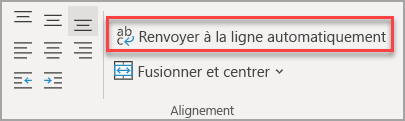
Remarques :
-
Les données de la cellule sont renvoyées à la ligne de manière à s’adapter à la largeur de colonne. Si vous modifiez la largeur de colonne, les données sont automatiquement ajustées en conséquence.
-
Si l’ensemble du texte n’est pas visible, il est possible qu’une hauteur de ligne spécifique ait été définie ou que le texte se trouve dans une plage de cellules fusionnées.
-
Ajuster la hauteur de ligne pour afficher l’intégralité du texte
-
Sélectionnez la cellule ou la plage dont vous souhaitez ajuster la hauteur de ligne.
-
Dans le groupe Cellule de l’onglet Accueil, cliquez sur Format.
-
Sous Taille de la cellule, effectuez l’une des opérations suivantes :
-
Pour ajuster automatiquement la hauteur de ligne, cliquez sur Ajuster la hauteur de ligne.
-
Pour spécifier une hauteur de ligne, cliquez sur Hauteur de ligne, puis tapez la hauteur de ligne souhaitée dans la boîte de dialogue Hauteur de ligne.
Conseil : Vous pouvez également faire glisser la bordure inférieure de la ligne jusqu’à ce que le texte s’affiche.
-
Entrer un saut de ligne
Pour commencer une nouvelle ligne de texte à un point précis dans une cellule :
-
Double-cliquez sur la cellule dans laquelle vous souhaitez insérer un saut de ligne.
Conseil : Vous pouvez également sélectionner la cellule, puis appuyer sur F2.
-
Dans la cellule, cliquez sur l’emplacement où vous souhaitez couper la ligne, puis appuyez sur Alt+Entrée.
Vous avez besoin d’une aide supplémentaire ?
Vous pouvez toujours poser des questions à un expert de la Communauté technique Excel ou obtenir une assistance dans la Communauté de support.










